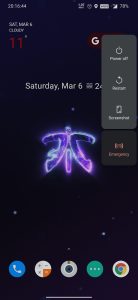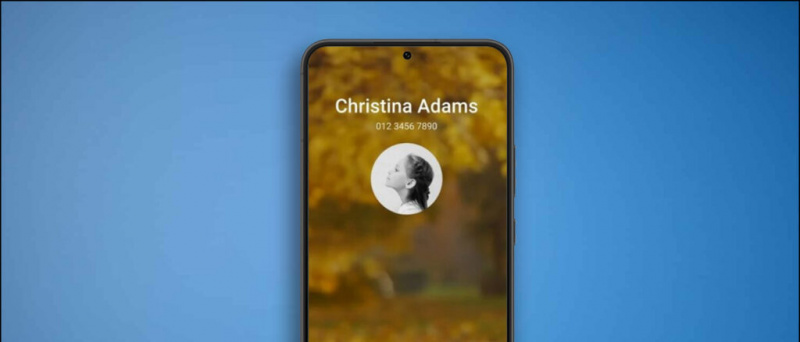Gmail アカウントから添付ファイル付きのメールが送信されないという問題に直面したことはありますか?添付ファイルなしで電子メールを送信すると、「添付に失敗しました」または「ファイルを添付できません」などのエラー メッセージが表示される場合があります。このようなアラートは表示されません。そこで、Gmailで添付ファイルのあるメールが送信できない場合の対処法をいくつか紹介します。その間、あなたも学ぶことができます Gmail で誰かをブロックするとどうなるか。

目次
「添付ファイルのあるメールを送信できない」には、添付ファイルのサイズ、ブラウザや拡張機能の問題、ネットワークの問題など、いくつかの理由が考えられます。ここでは、これらの問題を解決するために個人的にテストした方法をいくつかリストしました。
インターネット接続を確認する
送信したいメールに添付ファイルを追加できない場合は、まずインターネット接続を確認する必要があります。ネットワークに接続しているにもかかわらず、インターネットに接続されていない可能性があります。これを確認するには、ブラウザで新しいタブを開いて Web サイト (google.com など) にアクセスします。エラーが再発する場合は、インターネットが機能していませんが、Web サイトが開く場合は、以下で説明する他の修正を確認する必要があります。
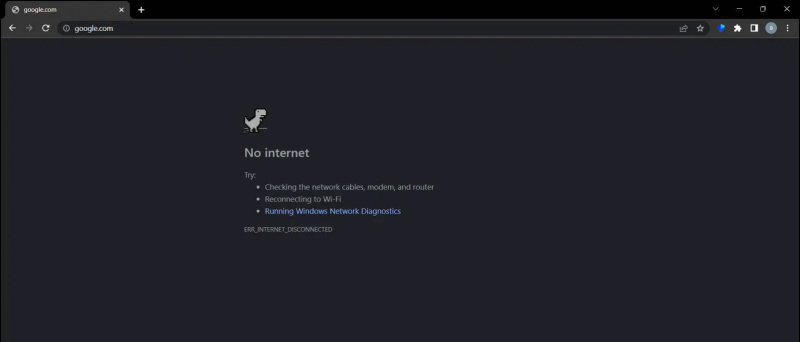
基本的な Gmail に切り替える
基本的な Gmail を開いてみると、ほとんどのユーザーにとってこの問題は解決されるようです。ウェブサイトが読み込まれたら、任意のブラウザで Gmail を開き、右下隅にある [基本 HTML を読み込む] リンクをクリックする必要があります。これにより、Gmail の基本バージョンが開きます。少し古いように見えますが、添付ファイルの問題は解決されます。添付ファイル付きのメールの送信が完了したら、ページの下部にあるオプションを使用して通常の Gmail に簡単に戻すことができます。
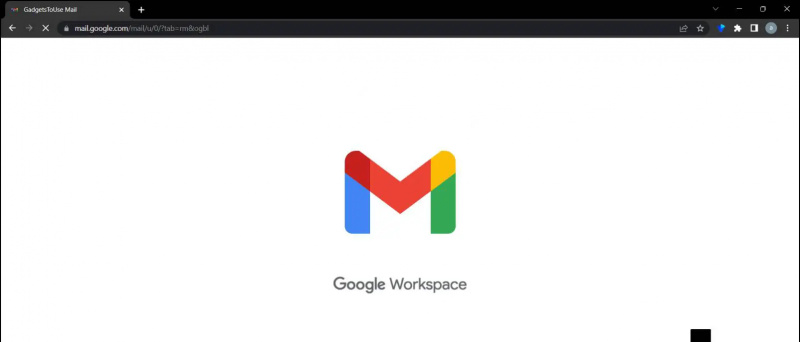
Facebookアプリの通知音を変える方法
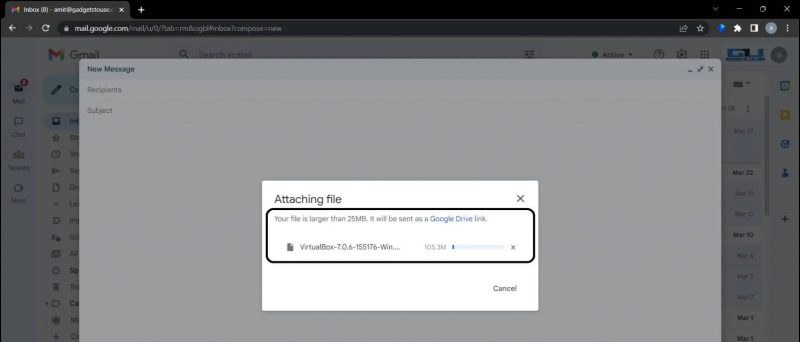
通常は、次のことができます 添付ファイルを追加する メールに送信されますが、Google ドライブのリンクが作成される場合は、本文内のテキストとして送信されます。 Google ドライブから受信者に共有可能なリンクを送信し、アクセス権を付与することもできます。
更新するか、別の Web ブラウザを使用する
それでも添付ファイル付きのメールを送信できない場合は、次に知っておくべきことは、Gmail は次の環境でのみサポートされているということです。 クロム 、 Firefox 、 サファリ 、 インターネットエクスプローラ 、 と マイクロソフトエッジ ブラウザ。ここで、これらの Web ブラウザの最新バージョンを使用していることを確認してください。
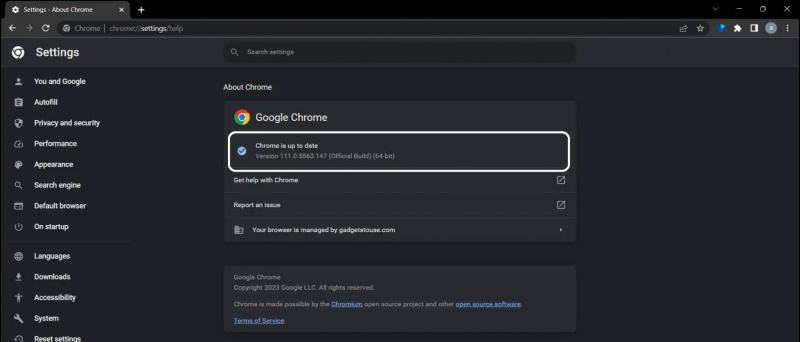
別のブラウザに切り替えて、問題が解決するかどうかを確認することも検討してください。場合によっては、Gmail の添付ファイルが別のブラウザで正常に動作する場合があります。
シークレットモードを試してみる
ブラウザ拡張機能が問題の原因である可能性があります。この問題を解決するには、ブラウザのシークレット モードを使用する必要があります。 Chrome ブラウザでシークレット モードを開くには、 Ctrl+Shift+N 。同様に、Firefox ブラウザの場合は、 Ctrl+Shift+P プライベートウィンドウを開きます。
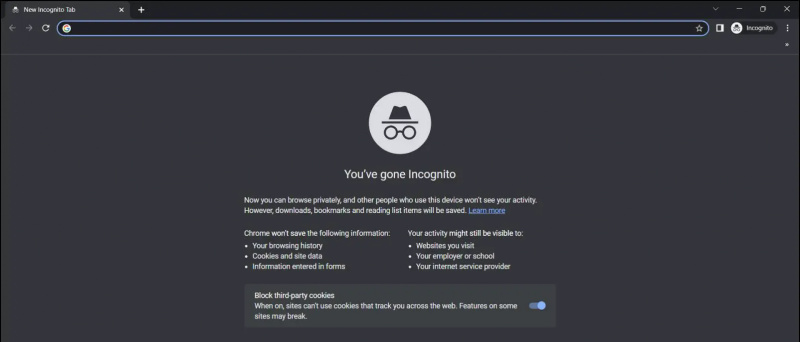
グーグルクローム
1. を開きます グーグルクローム PC 上のブラウザ。
2. プレス CTRL+H キーボードで開く 歴史 。
3. クリック 閲覧履歴データの消去 左側のペインからオプションを選択します。
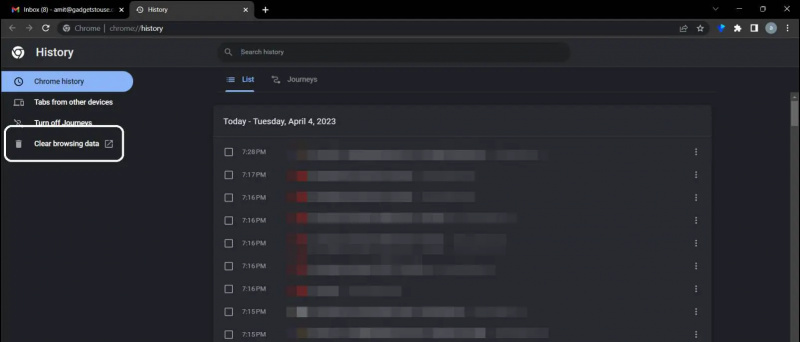
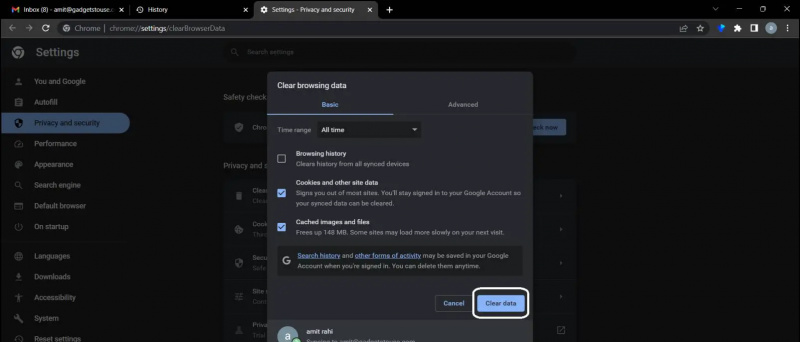
3. クリック ネットワークとインターネット コントロールパネルのオプション。
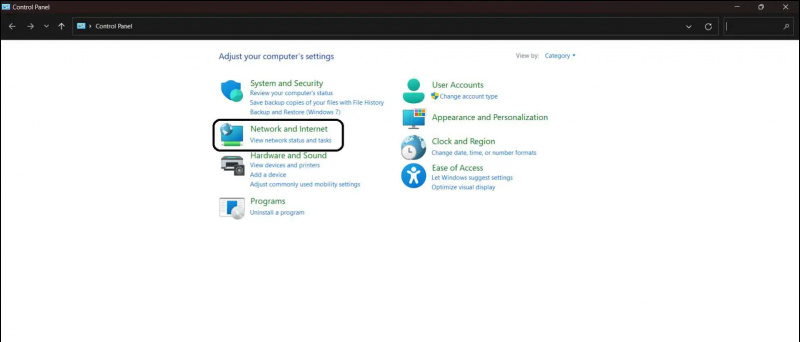
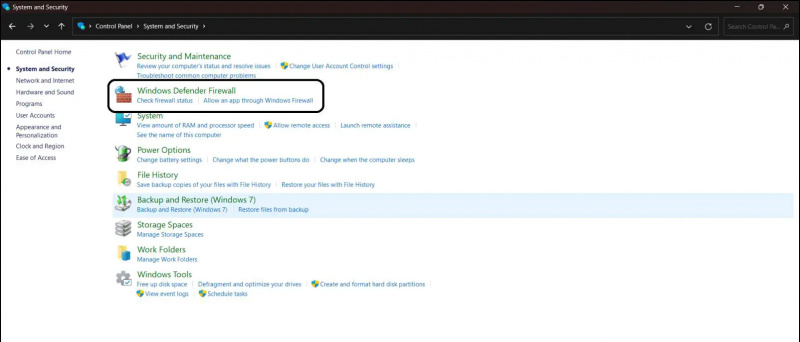
7。 最後にクリックします OK 設定を保存します。
これは、Windows PC のファイアウォールを簡単に無効にする方法です。これで、添付ファイル付きの電子メールの送信を試行できます。
Webブラウザプロキシを無効にする
Web ブラウザ プロキシを設定している場合、Gmail で添付ファイル付きのメールが送信されないという問題が発生する可能性もあります。それで、あなたはすべきです プロキシサーバーを無効にしてみてください これを修正するには。その方法は次のとおりです。
1. Windows 10 タスクバーの検索ボタンをクリックし、次のように検索します。 'インターネット設定 」
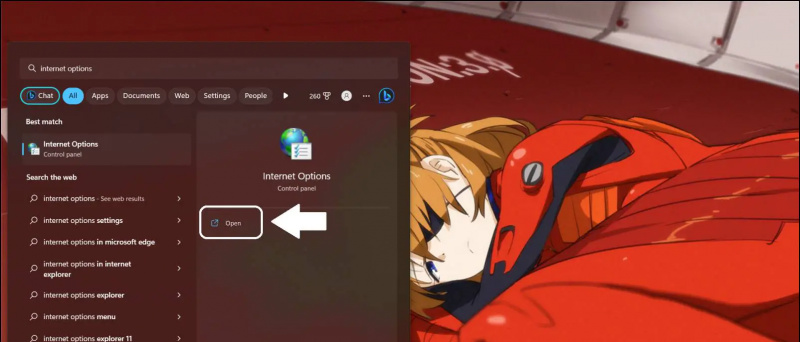
2. 選択する インターネットのプロパティ 検索結果から に切り替えます。 接続 タブ。
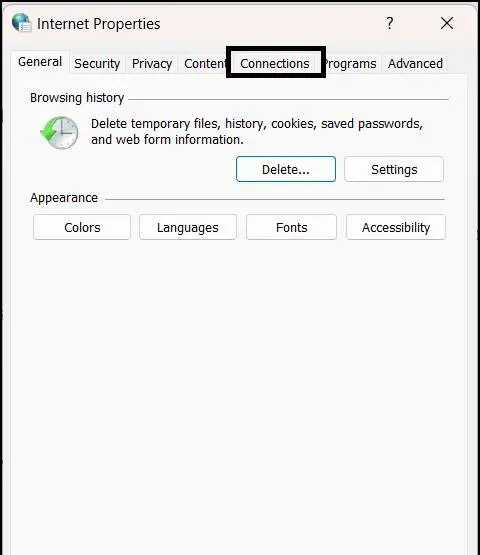
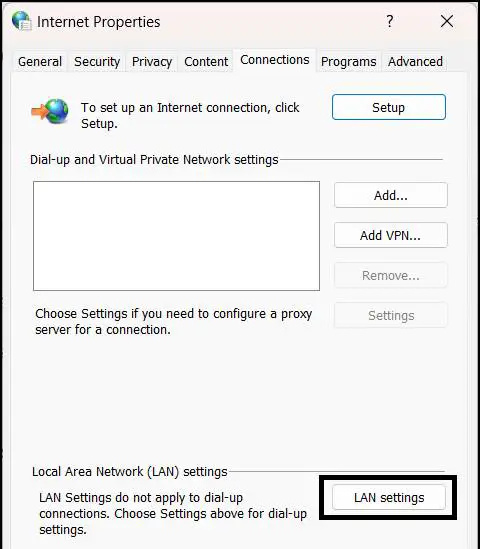
したがって、「 添付に失敗しました ' エラー メッセージには、問題はプロキシ サーバーが原因である可能性があることが示されており、ブラウザのプロキシをオフに切り替えるとエラーが解決されます。
まとめ
これらの解決策とは別に、添付エラーの原因がインターネットの遅さである可能性があるため、次のことを行う必要があります。 接続速度を確認する 。以上、Gmail で添付ファイル付きのメールを送信できない場合の対処法でした。これらのトラブルシューティング方法を使用して問題が解決されたことを願っています。そうでない場合は、Google に連絡するか、別のメール サービスに切り替えてみてください。このような記事については、GadgetstoUse を引き続きご覧ください。
以下のことに興味があるかもしれません。
- Gmail でファイルを開けませんか? Googleドライブの「アクセスが拒否されました」問題を解決する3つの方法
- Gmail のアカウントが他の 1 つの場所で開かれている場合の 5 つの方法
- PC または iPad で Gmail にテキストを自動入力する 3 つの方法
- Android と iPhone で Gmail にテキストを自動入力する 5 つの方法
また、次の URL で私たちをフォローして最新の技術ニュースを入手することもできます。 グーグルニュース ヒントやコツ、スマートフォンやガジェットのレビューについては、参加してください。 ビープリー.it、

![Goqiiフィットネスバンドとの1週間–フォースになりましょう[最初の印象]](https://beepry.it/img/featured/41/week-with-goqii-fitness-band-be-force.png)